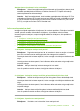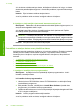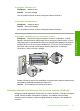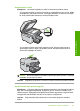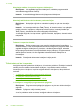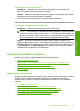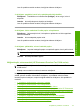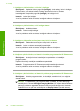User Guide
Ja ar šo problēma netiek novērsta, izmēģiniet nākamo risinājumu.
3. risinājums: pagaidiet, kamēr ierīce pabeidz pašreizējo darbību
Risinājums: Paskatieties uz indikatoru On (Ieslēgts). Ja tas mirgo, ierīce ir
aizņemta.
Iemesls: Ierīce bija aizņemta, kopējot vai drukājot.
Ja ar šo problēma netiek novērsta, izmēģiniet nākamo risinājumu.
4. risinājums: ierīce neatbalsta šī veida papīru vai aploksnes
Risinājums: Neizmantojiet ierīci, lai kopētu uz aploksnēm vai citiem papīriem,
kurus tā neatbalsta.
Iemesls: Ierīce neatpazīst papīra veidu.
Ja ar šo problēma netiek novērsta, izmēģiniet nākamo risinājumu.
5. risinājums: pārbaudiet, vai nav iestrēdzis papīrs
Risinājums: Izņemiet iestrēgušo papīru un saplīsušo papīru, kas ir palicis ierīcē.
Piezīme. No oriģinālā dokumenta noņemiet skavas vai saspraudes.
Iemesls: Ierīcē bija iestrēdzis papīrs.
Mēģinot kopēt, nekas nenotiek (HP Photosmart Premium Fax C309b series)
Piezīme. Šajā sadaļā ir nodrošināti risinājumi modelim HP Photosmart Premium Fax
C309b series.
Modeļa numuru skatiet uz uzlīmes kasetnes nodalījumā.
Izmēģiniet turpmāk aprakstītos risinājumus, lai novērstu problēmu. Risinājumi uzskaitīti
secībā; pirmais norādīts visticamākais risinājums. Ja problēma netiek novērsta,
izmantojot pirmo risinājumu, turpiniet mēģināt atlikušos risinājumus, līdz problēma ir
novērsta.
•
1. risinājums: pārliecinieties, vai ierīce ir ieslēgta
•
2. risinājums: pārliecinieties, vai ir ieslēgts dators
•
3. risinājums: pārbaudiet savienojumu starp ierīci un datoru
•
4. risinājums: pārliecinieties, vai datorā ir instalēta programmatūra HP Photosmart
•
5. risinājums: pārliecinieties, vai datorā ir palaista programmatūra HP Photosmart
•
6. risinājums: pārbaudiet, vai oriģināls ir pareizi ievietots.
•
7. risinājums: pagaidiet, kamēr ierīce pabeidz citu uzdevumu apstrādi
•
8. risinājums: pārliecinieties, vai ierīce atpazīst ievietoto papīru
•
9. risinājums: pārbaudiet, vai nav iestrēdzis papīrs
Kopēšanas problēmu novēršana 177
Problēmu risināšana